如何解決 iPhone 13 iOS 15 上的音頻問題
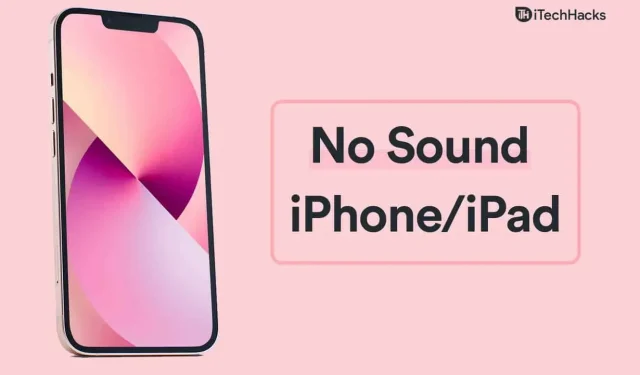
iPhone 13沒有聲音是iOS設備中的常見問題,幾乎每個人都經歷過。當然,您可以按照官方解決方案修復最常見的 iPhone 13 聲音/聲音問題。但是,我不排除設備出現故障,您應該聯繫服務中心以獲得保修。Apple 服務中心將提供更換服務,這會為您省錢。同時,您應該應用我下面提到的解決方案並修復 iOS 設備上的音頻問題。
內容:
iPhone 13為什麼沒有聲音?
我們在 iPhone 上執行多項任務,任何有權訪問音頻控件的應用程序都可以調整設備上的通用音量。只需一個錯誤的操作或設置即可調低軟件中的音量。我不想做出錯誤的假設,您應該專注於應用能夠暴露潛在問題本身的解決方案。
修復 iPhone 12/13 上 iOS 15 中的音頻問題
讓我們向您展示如何解決運行 iOS 15 的 iPhone/iPad 上的音頻問題。
重新啟動你的 iPhone
iPhone 13 用戶在電量達到 5% 之前不會關閉設備,而是由 iOS 軟件來完成這項工作。我懇請讀者重新啟動 iOS 設備,如果側邊按鈕不起作用或不起作用,我將向您展示重新啟動它的解決方案。
- 在設置中打開“輔助觸摸”。
- 單擊虛擬按鈕。
- 選擇“設備”圖標查看更多。

- 觸摸三點設置可查看更多。

- 點擊重新啟動圖標。

- 單擊屏幕上的“重新啟動”按鈕。

讓 iPhone 自動完成剩下的任務。
使用按鈕禁用更改
您可以使用物理按鈕更改來電提醒音量,但這可能會擾亂鈴聲音量。我過去遇到過這個問題,您應該將鈴聲和耳機/揚聲器音量分開,以防止意外點擊。我解決了一些問題,因為 iPhone 是我的輔助設備,我在 Android 手機上完成主要任務。
- 從主屏幕打開“設置”應用程序。
- 單擊列表中的“聲音”。
- 單擊“使用按鈕更改”將其關閉。

- 音量按鈕不再影響鈴聲音量。

現在,您可以使用物理按鈕輕鬆增大和減小整體音量。當我拿到 iPhone 時,我必須這樣做,你也應該這樣做,以防止意外的設置更改。
檢查揚聲器狀態
我有一部 iPhone 6,揚聲器壞了,需要更換,但我錯過了。您的 iOS 設備的揚聲器可能有故障,您應該檢查它是否工作。我將向您展示兩種測試揚聲器並確定其是否正常工作的方法。
- 打開“設置”應用程序。
- 在設置中選擇“聲音”。
- 將音量按鈕移動到“鈴聲和警報”下方。
- 檢查揚聲器是否工作。

如果您無法決定,請打開 Spotify 來確定該組件的整體性能。
播放幾首不同流派的歌曲來確定健康的聲音成分。注意最大音量、失真、低音量等因素。如果總體結果不符合標準,請聯繫 Apple 索取服務保修和免費維修費用。
更換靜音開關
iPhone 上的響鈴/靜音按鈕給數百萬消費者留下了深刻的印象。這一切都始於 2007 年發布的第一代 iPhone,該公司至今仍在延續這一傳統。過去我曾多次不小心將設備靜音,而這種情況發生在設備放在口袋裡時。該按鈕位於音量按鈕上方,您應該嘗試打開設備。
- 上:靜音模式關閉
- 向下:啟用靜音模式

如果在指南結束時按鈕沒有響應,您應該向 Apple 授權工程師尋求幫助。下面,我向您展示了解決 iOS 軟件問題的方法,因此請務必查看所有解決方案。
關閉焦點
Apple 在 iOS 15 中引入了“焦點”功能,它是“請勿打擾”的下一個級別。我不得不說 Focus 處於另一個層面,並且確實限制了設備的功能。由於 Focus 限制,iPhone 可能不會出現音頻問題。在 iOS 15 中禁用/啟用焦點有兩種方法。
控制中心:
- 從屏幕底部滑動以打開控制中心。

- 單擊“焦點”圖標將其關閉。

- 按住圖標可查看更多信息並啟用/禁用它。
Focus將解決iPhone 13上的聲音問題。
設置:
- 點擊“設置”應用程序。

- 從列表中單擊“焦點”。

- 點擊“請勿打擾”或自定義焦點設置。
- 單擊可在 iOS 15 中禁用遊戲焦點。
iPhone 中的焦點被禁用,圖標將從頂部欄中消失。您可以按照相同的說明啟用它,圖標將重新出現。
iOS 軟件更新
我鼓勵讀者更新他們的 iOS 軟件,但您必須遵守某些規則。在線閱讀評論,有一些專門為您的 iPhone 製作的視頻評論,因此請務必查看。您不希望收到存在有問題的錯誤且無法返回到早期版本的更新。
- 點擊“設置”應用程序。

- 選擇常規設置。

- 點擊軟件更新選項。
- 點擊“下載並安裝”選項。

請務必將 iPhone 充電至 99%,並且必須有有效的互聯網連接,並且首選 Wi-Fi 網絡來執行此任務。
重置 iPhone 設置
我們無法查看所有 iOS 軟件設置,並且識別出不正確設置的可能性很低。您應該將數據備份到 iCloud 存儲和本地驅動器,這樣您就不必擔心數據丟失。
第 1 步:點擊“設置”應用程序。
步驟2:選擇“常規”設置。
步驟3:點擊底部的“傳輸和重置iPhone”。

步驟 4:單擊“重置”。

步驟5:單擊“重置所有設置”繼續。

第 6 步:輸入您的密碼。

步驟 7:單擊“重置所有設置”。

iOS 設備將重新啟動並顯示 Apple 徽標。您可以跟踪重置順序並顯示進度條。iPhone 13 啟動回到鎖定屏幕並打開音樂應用程序來聽幾首歌曲。您可以通過在設備上播放一些歌曲來測試揚聲器。
結論
您應該與 Apple 授權服務提供商預約並讓工程師檢查設備。請勿前往第三方維修店並先聯繫授權服務中心。如果您不想在授權商店維修 iPhone,請務必前往值得信賴的第三方服務中心。請在下面的評論部分告訴我們您如何解決 iPhone 13 沒有聲音的問題。
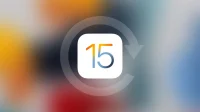
發佈留言